打开控制面板快捷键win10 win10怎样调出控制面板
不管是之前的win7系统还是现在大家都在用的win10系统,很多功能的开启方式都是有快捷键的,包括控制面板的开启,不知道大家有没有发现更新了win10之后桌面就没有控制面板了,其实还有好多种可以快速便捷的开启控制面板的方法哦,小编在这里给大家整理好了,快来看看吧。

打开控制面板快捷键win10
方法一:搜索框打开
Windows桌面的左下角已经提供了便捷的搜索框,我们只要在搜索框中直接输入“控制面板”,再点击打开即可。
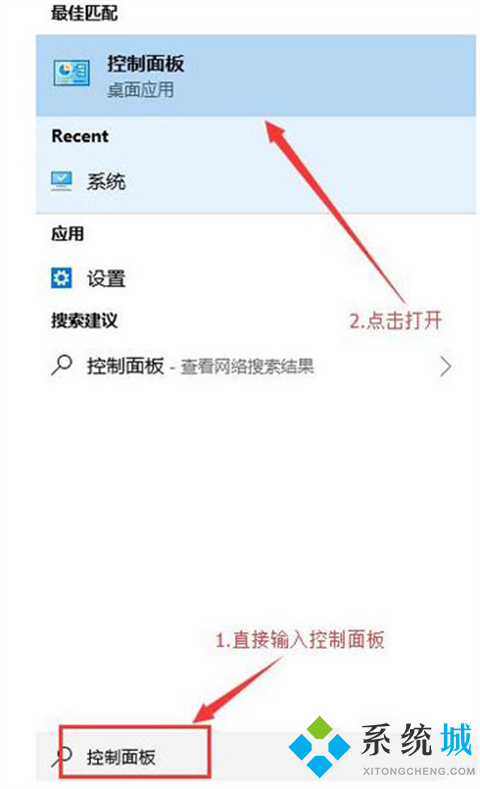
方法二:命令行打开
1、运用命令行打开控制面板也十分方便,快捷键“Win+R”打开运行窗口。
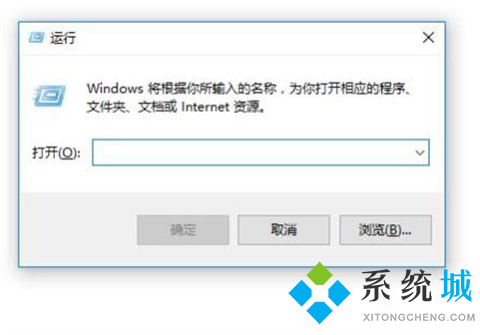
2、接着在窗口输入栏输入“control”(控制面板)命令,点击确定,即可快速打开控制面板。
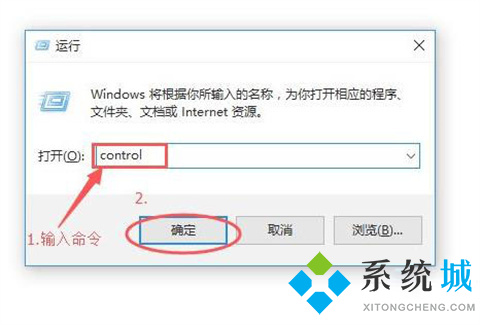
方法三:桌面显示控制面板
1、如果平时使用控制面板的频率比较高,我们可以直接在桌面设置显示控制面板:回到桌面鼠标右键选择个性化选项;
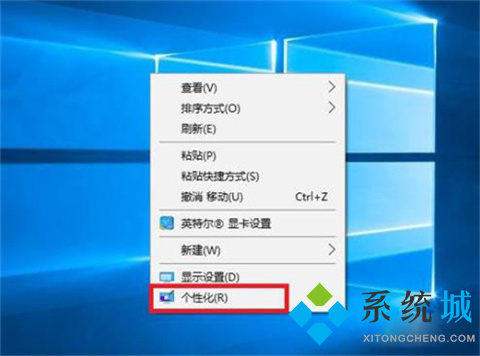
2、再打开的设置页面左侧,点击“主题”,再在右侧找到相关设置下的“桌面图标设置”,点击打开;
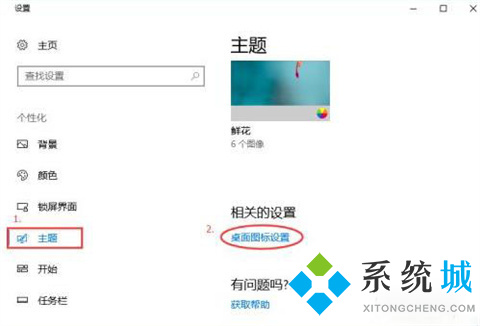
3、在新打开桌面图标设置中,勾选“控制面板”选项,点击确定保存,回到桌面即可看见控制面板,需要使用时双击打开即可。
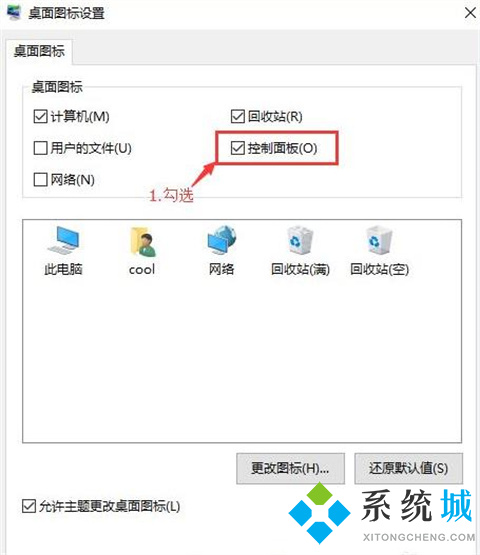

方法四:文件夹打开
我们可以先打开任意一个文件夹,点击路径栏,输入“控制面板”,Enter键回车确定,即可快速打开控制面板。
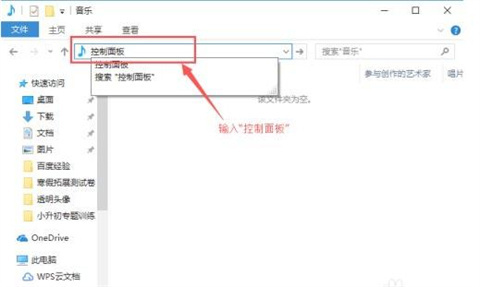
总结:
方法一:搜索框打开
方法二:命令行打开
方法三:桌面显示控制面板
方法四:文件夹打开
以上的全部内容就是电脑系统之家为大家提供的打开控制面板快捷键win10的四种快捷操作方法介绍啦~都是可以很好的解决大家这个问题的,大家直接选择自己觉得最简单的方法使用即可,希望对大家有帮助~电脑系统之家感谢您的阅读!
最新推荐
-
win7如何启动print spooler服务 print spooler服务在哪里打开

win7如何启动print spooler服务?Print Spooler是打印后台处理服务,如果此服务被 […]
-
win11如何启动print spooler服务 printspooler在哪里开启

win11如何启动print spooler服务?print spooler服务如果没有启动,打印机就没办 […]
-
mac怎么分区硬盘分区 mac电脑硬盘分区在哪里

mac怎么分区硬盘分区?mac苹果电脑与常用的windows系统不同,不需要用户对磁盘进行归类划分,那如果 […]
-
win11定位服务在哪里打开 win11开启位置信息服务

win11定位服务在哪里打开?在win11系统中,通过定位服务,用户可以更好的自动设置时区、提供导航、显示 […]
-
win7怎么设置禁止安装软件 win7系统禁止安装软件

win7怎么设置禁止安装软件?在电脑上进行第三方软件应用的安装使用有不安全的因素,如果用户不需要再电脑上进 […]
-
win11怎么关闭用户账户uac控制 win11一直弹出用户账户控制

win11怎么关闭用户账户uac控制?在win11系统中,很多用户在使用会经常遇到在安装应用,或修改系统设 […]
热门文章
win7如何启动print spooler服务 print spooler服务在哪里打开
2win11如何启动print spooler服务 printspooler在哪里开启
3mac怎么分区硬盘分区 mac电脑硬盘分区在哪里
4win11定位服务在哪里打开 win11开启位置信息服务
5win7怎么设置禁止安装软件 win7系统禁止安装软件
6win11怎么关闭用户账户uac控制 win11一直弹出用户账户控制
7win7系统中自带的游戏删除了怎么办 win7自带游戏没了怎么办
8win11文件夹只读模式怎么解除 文件夹只读模式解除步骤
9Win10电脑屏保广告如何取消 关闭win10锁屏界面广告
10edge开发者选项在哪里打开 edge浏览器打开开发者模式
随机推荐
专题工具排名 更多+





 闽公网安备 35052402000378号
闽公网安备 35052402000378号